Cet article a été rédigé avec la collaboration de nos éditeurs(trices) et chercheurs(euses) qualifiés(es) pour garantir l'exactitude et l'exhaustivité du contenu.
L'équipe de gestion du contenu de wikiHow examine soigneusement le travail de l'équipe éditoriale afin de s'assurer que chaque article est en conformité avec nos standards de haute qualité.
Cet article a été consulté 17 580 fois.
Les pinceaux sont, de manière basique, des styles de formes que vous pouvez déplacer autour d'une image. Toutefois, hormis le fait de les utiliser juste pour tracer des lignes ou pour reproduire une image, les pinceaux peuvent aussi servir à peindre, à ajuster la luminosité et à créer des textures. Ils vous permettent d'ajouter de superbes effets à votre illustration, mais sachez que vous ne pouvez pas les utiliser sans les avoir installés.
Étapes
Partie 1
Partie 1 sur 3:Télécharger de nouveaux pinceaux
-
1Recherchez de nouvelles formes. Faites une recherche sur Internet afin de trouver les motifs de pinceaux qui vous conviennent. Si vous n'êtes pas certain de ce que vous désirez, servez-vous de votre moteur de recherche favori et tapez Pack de pinceaux Photoshop. Il existe des centaines d'options allant des packs de peinture aux pinceaux texturés, qui sont exclusivement utilisés pour dessiner des herbes ou pour faire des ombres. Pour l'instant, cherchez un pack de pinceaux basiques et choisissez ceux que vous appréciez. Au nombre des bons et fiables sites sur lesquels vous pouvez les télécharger, il y a [1] :
- DeviantArt
- Creative Market
- Design Cuts
-
2Téléchargez le fichier compressé sur votre ordinateur. La plupart des fichiers de pinceaux viendront en format .ZIP. Il s'agit simplement des dossiers qui contiennent tous les pinceaux. Lorsque vous trouverez la forme voulue, téléchargez cela sur votre ordinateur. Il vous faudra donc ouvrir les fichiers compressés sur votre poste, mais la plupart des ordinateurs modernes intègrent des logiciels qui ouvrent ces formats de fichier [2] .
- Si vous avez du mal à retrouver les pinceaux après le téléchargement, cliquez sur le dossier et faites-le glisser sur votre bureau. Ainsi, vous les trouver facilement plus tard.
-
3Ouvrez le fichier compressé. Si vous n'avez pas un logiciel d'extraction de fichiers compressés, vous devez en télécharger. Habituellement, cette option est disponible sur presque tous les ordinateurs. Pour ce faire, cliquez deux fois sur le fichier compressé pour l'ouvrir. Si vous n'arrivez pas à trouver le fichier téléchargé, regardez dans le dossier Téléchargements.
- Si vous n'êtes pas sûr de pouvoir ouvrir le fichier compressé, faites un clic droit dessus et sélectionnez Extraire ou Ouvrir avec. Les logiciels courants qui servent à ouvrir ce type format de fichier sont WinRAR ou ZIP Archive.
-
4Voyez s'il y a un fichier .abr dans le dossier. Lorsque vous ouvrez le dossier, vous y trouverez plusieurs fichiers. Toutefois, le seul fichier qui vous concerne est celui de type .abr. Si vous ne voyez pas un tel fichier, supprimez tout le dossier et cherchez un autre pack de pinceaux.Publicité
Partie 2
Partie 2 sur 3:Ajouter de nouveaux pinceaux dans Photoshop
-
1Exécutez Photoshop. Vous n'avez pas besoin d'ouvrir une image. Tout ce que vous avez à faire est de lancer l'application pour installer vos pinceaux.
- Le fait d'avoir la fenêtre du Finder ou de l'Explorateur Windows ouverte affichant les pinceaux peut s'avérer utile. Vous pourrez ainsi les retrouver.
-
2Activez l'outil Pinceau. Appuyez sur B ou cliquez sur l'outil Pinceau pour faire apparaitre la barre d'option de cet outil en haut de l'écran. Vous verrez à la partie supérieure de la fenêtre une barre qui change en fonction de l'outil que vous avez sélectionné. Appuyez simplement sur la touche B pour activer l'outil Pinceau [3] .
-
3Cliquez sur la flèche vers le bas dans la barre du pinceau. Vous trouverez généralement ce bouton à la partie supérieure gauche de la fenêtre à côté d'un petit point. Lorsque vous cliquez dessus, le menu des pinceaux prédéfinis s'ouvrira.
-
4Cliquez sur l'icône de roue dentée. Ensuite sélectionnez Charger des formes…. Cette commande ouvrira une fenêtre qui vous permettra de chercher vos pinceaux. Retournez vers votre dossier décompressé et cherchez les fichiers de type .abr (il s'agit là de vos nouveaux pinceaux).
-
5Installez les pinceaux. Pour ce faire, cliquez deux fois sur le fichier .abr. Cette action ajoutera automatiquement les styles de pinceaux choisis au menu des formes prédéfinies. Toutes les fois que vous ouvrirez le menu, vous les verrez. Tout ce que vous avez à faire, c'est de cliquer sur l'icône de roue dentée et vous verrez vos nouveaux styles de pinceaux affichés en bas dans le menu déroulant.
-
6Installez les pinceaux d'une autre manière. Vous avez aussi la possibilité de cliquer et de faire glisser les pinceaux dans Photoshop pour les ajouter. Il n'y a rien de plus facile que cela ! Tout ce que vous avez à faire, c'est de cliquer sur le fichier .abr depuis votre bureau ou son emplacement, de le faire glisser et de le relâcher dans la fenêtre de Photoshop. Le logiciel se chargera d'organiser de manière automatique les pinceaux à votre place. Si aucune de ces méthodes ne fonctionne, essayez celles-ci :
- cliquez sur le menu Édition en haut de la fenêtre,
- cliquez sur Paramètres prédéfinis → Gestion des paramètres prédéfinis,
- assurez-vous que l'option Type est sur Formes,
- cliquez sur Charger et cherchez vos pinceaux, puis cliquez deux fois dessus pour les installer [4] .
Publicité
Partie 3
Partie 3 sur 3:Ajouter des pinceaux en bloc
-
1Ajoutez plusieurs formes de pinceaux dans Photoshop. Ce faisant, vous gagnerez du temps. Si vous avez envie d'ajouter une kyrielle de nouveaux styles de pinceaux, vous pouvez faciliter la procédure en les sélectionnant et en les faisant juste glisser dans le bon dossier. Cette méthode fonctionne aussi bien sous Windows que sur Mac.
- Assurez-vous que l'application Photoshop est fermée avant de faire cela.
-
2Parcourez les dossiers Photoshop. Suivez les processus suivants pour faire cela. Les différents cheminements sont exposés ci-dessous. Toutefois, sur un Mac vous devez maintenir la touche Cmd appuyée et cliquer sur l'icône de Photoshop afin de pouvoir ouvrir le dossier source du programme.
- Windows : C:\Program Files\Adobe\Photoshop\
- Mac : /Utilisateur/{VOTRE NOM D'UTILISATEUR}/Bibliothèque/Application Support/Adobe/Adobe Photoshop ___/
-
3Ouvrez le dossier des pinceaux. Une fois dans le dossier Adobe Photoshop, cliquez sur le sous-dossier Presets, puis sur Brushes pour accéder à toutes les formes de pinceaux qui sont installés dans votre application. C'est à cet emplacement qu'Adobe organise tous vos pinceaux et cherche aussi de nouvelles formes.
-
4Cliquez et faites glisser de nouveaux pinceaux dans ce dossier. Lorsque vous ouvrez le dossier compressé, cliquez et faites glisser le fichier .abr dans l'emplacement Brushes. À la prochaine ouverture de Photoshop, vous y trouverez les nouvelles formes, prêtes à être utilisées [5] .Publicité
Conseils
- Si vous utilisez Photoshop sur un ordinateur Mac, vous devez déplacer les fichiers de format .abr dans /Utilisateur/{nom d'utilisateur}/Bibliothèque/Application Support/Adobe/Adobe Photoshop CS3/Presets/Brushes.
Références
- ↑ https://creativemarket.com/blog/how-to-install-use-photoshop-brushes
- ↑ http://akvis.com/en/photoshop-tips/load-brush.php
- ↑ https://www.designcuts.com/design-cuts-deals/a-basic-guide-to-installing-and-using-photoshop-brushes/
- ↑ https://creativemarket.com/blog/how-to-install-use-photoshop-brushes
- ↑ http://myphotoshopbrushes.com/install_brushes/
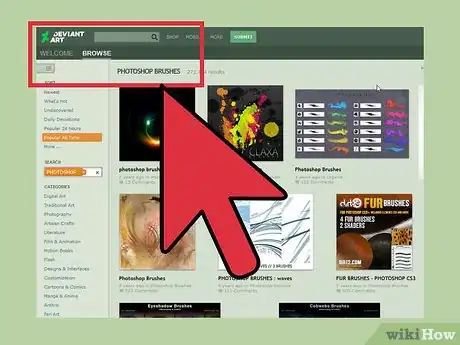
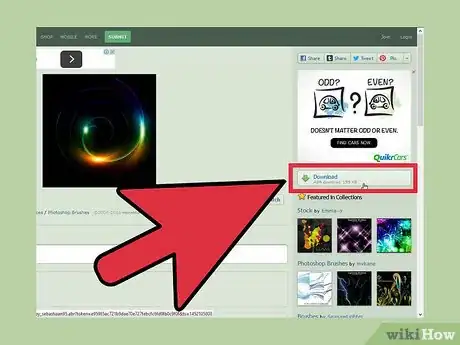
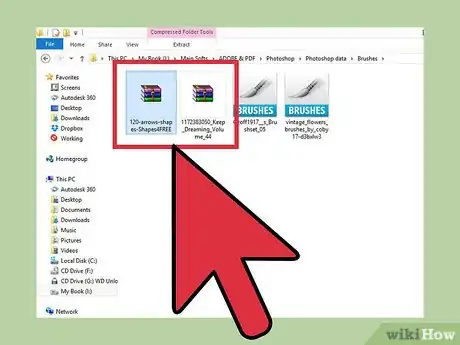
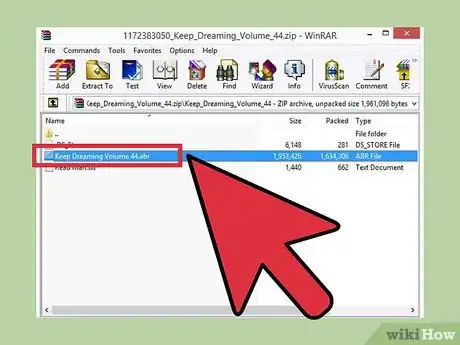
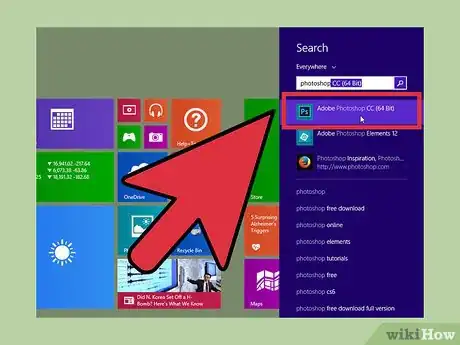
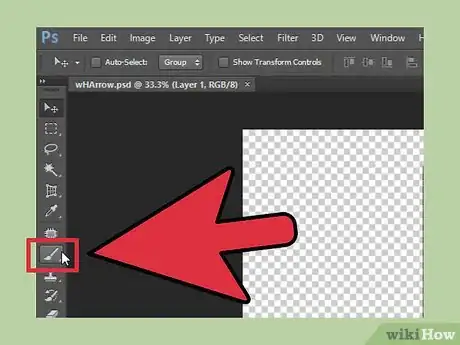
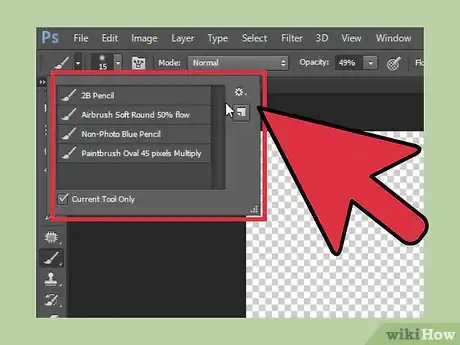
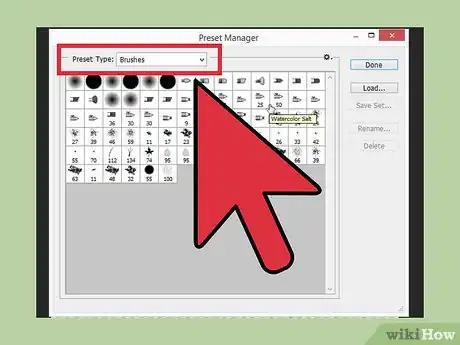
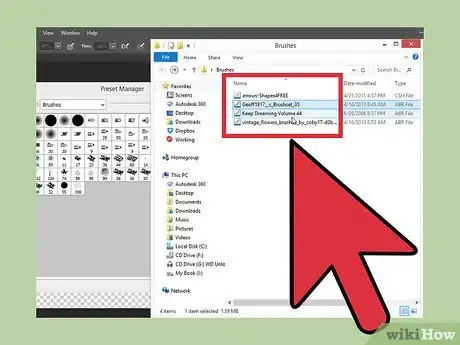
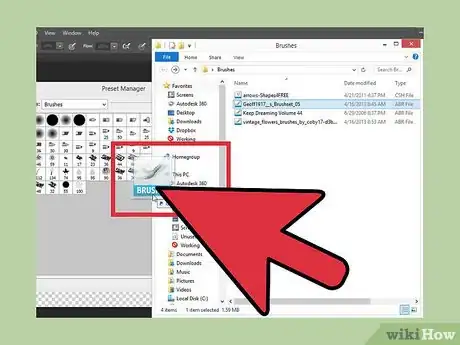
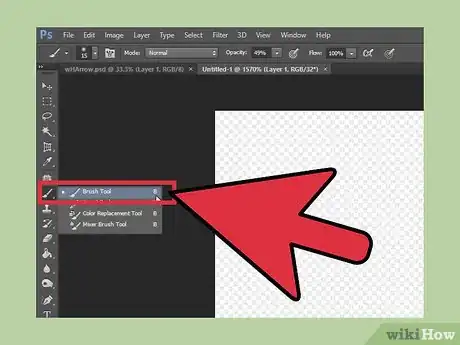
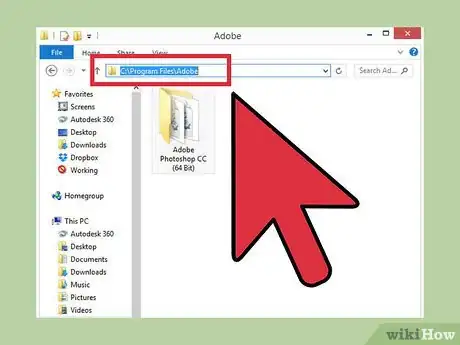
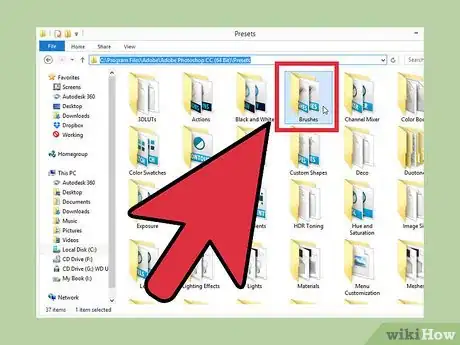
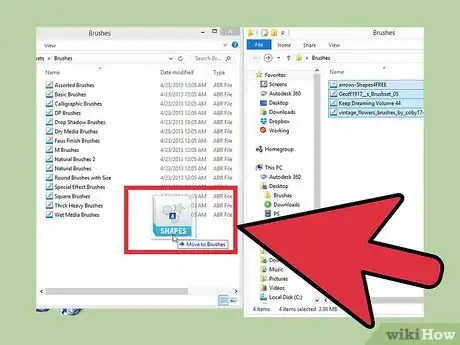

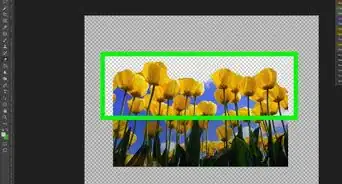
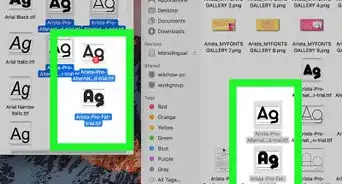
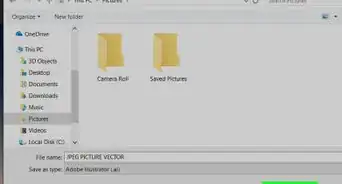

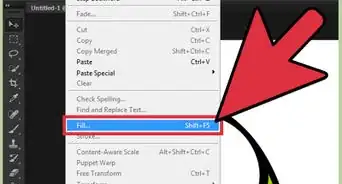

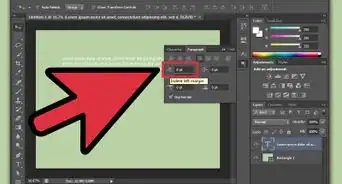
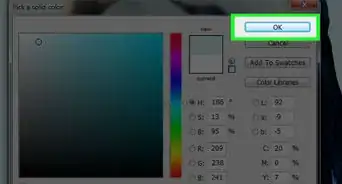
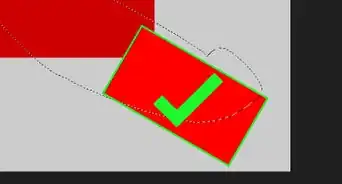
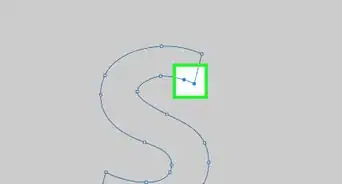
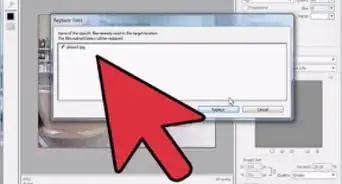


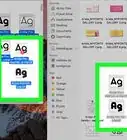
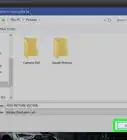

L'équipe de gestion du contenu de wikiHow examine soigneusement le travail de l'équipe éditoriale afin de s'assurer que chaque article est en conformité avec nos standards de haute qualité. Cet article a été consulté 17 580 fois.